Qiskit-voorbeelden aanpassen om te worden uitgevoerd in Azure Quantum
Als u enige ervaring hebt met kwantumcomputing of net begint, is het waarschijnlijk dat u enkele voorbeelden van Qiskit.org gebruikt. In dit artikel leest u hoe u elk Qiskit-voorbeeld aanpast om te worden uitgevoerd op een van de Azure Quantum-back-ends. U kunt het voorbeeld downloaden of de code naar een nieuw notitieblok kopiëren.
Vereisten
- Een Azure-account met een actief abonnement. Als u geen Azure-account hebt, registreert u zich gratis en registreert u zich voor een abonnement op basis van betalen per gebruik.
- Een Azure Quantum-werkruimte. Zie Een Azure Quantum-werkruimte maken.
Het Qiskit-voorbeeld openen in Azure Quantum
- Meld u aan bij Azure Portal en selecteer uw Azure Quantum-werkruimte.
- Selecteer notitieblokken op de linkerblade en klik op Mijn notitieblokken.
- Klik op Nieuw uploaden als u een voorbeeld hebt gedownload of klik op Nieuw toevoegen om de code naar een nieuw notitieblok te kopiëren.
De standaardback-end zoeken
De meeste voorbeelden zijn standaard geconfigureerd voor uitvoering op basis van de aer_simulator, wat een uitstekende manier is om aan de slag te gaan.
- Zoek de cel met een lijn die de back-end definieert,
backend = Aer.get_backend('aer_simulator')bijvoorbeeld. - Markeer die regel als commentaar.
Een Azure Quantum-back-end maken
Klik op + Code om een nieuwe codecel toe te voegen vóór het codevoorbeeld.
Vervang de bestaande back-end door een Azure Quantum-back-end. Met de volgende code configureert u een Azure Quantum-back-end van een van de providers die beschikbaar zijn in uw Azure Quantum-werkruimte. Als u bijvoorbeeld het voorbeeld wilt uitvoeren op een Quantinuum-processor, gebruikt u
backend = quantinuum_qpu_backend.import azure.quantum from azure.quantum.qiskit import AzureQuantumProvider workspace = Workspace( resource_id = "", # Add the resourceID of your workspace location = "" # Add the location of your workspace (for example "westus") ) provider = AzureQuantumProvider(workspace) # Create IonQ simulator and QPU backends ionq_simulator_backend = provider.get_backend("ionq.simulator") ionq_qpu_backend = provider.get_backend("ionq.qpu.aria-1") # Create Rigetti simulator backend rigetti_simulator_backend = provider.get_backend("rigetti.sim.qvm") rigetti_qpu_backend = provider.get_backend("rigetti.qpu.ankaa-9q-3") # Create Quantinuum simulator and QPU backends quantinuum_simulator_backend = provider.get_backend("quantinuum.sim.h1-1e") quantinuum_qpu_backend = provider.get_backend("quantinuum.qpu.h1-1") # Set your backend of choice backend = ionq_simulator_backendNotitie
Azure Quantum is standaard ingesteld op QIR voor de back-ends. Als u een passthrough-back-end wilt gebruiken, gebruikt u de
gatesetparameter met deget_backendmethode. Zie Systeemeigen poorten ondersteunen en gebruiken voor meer informatie.Notitie
De locatie en resource-id van uw werkruimte vindt u op het tabblad Overzicht van uw Azure Quantum-werkruimte.
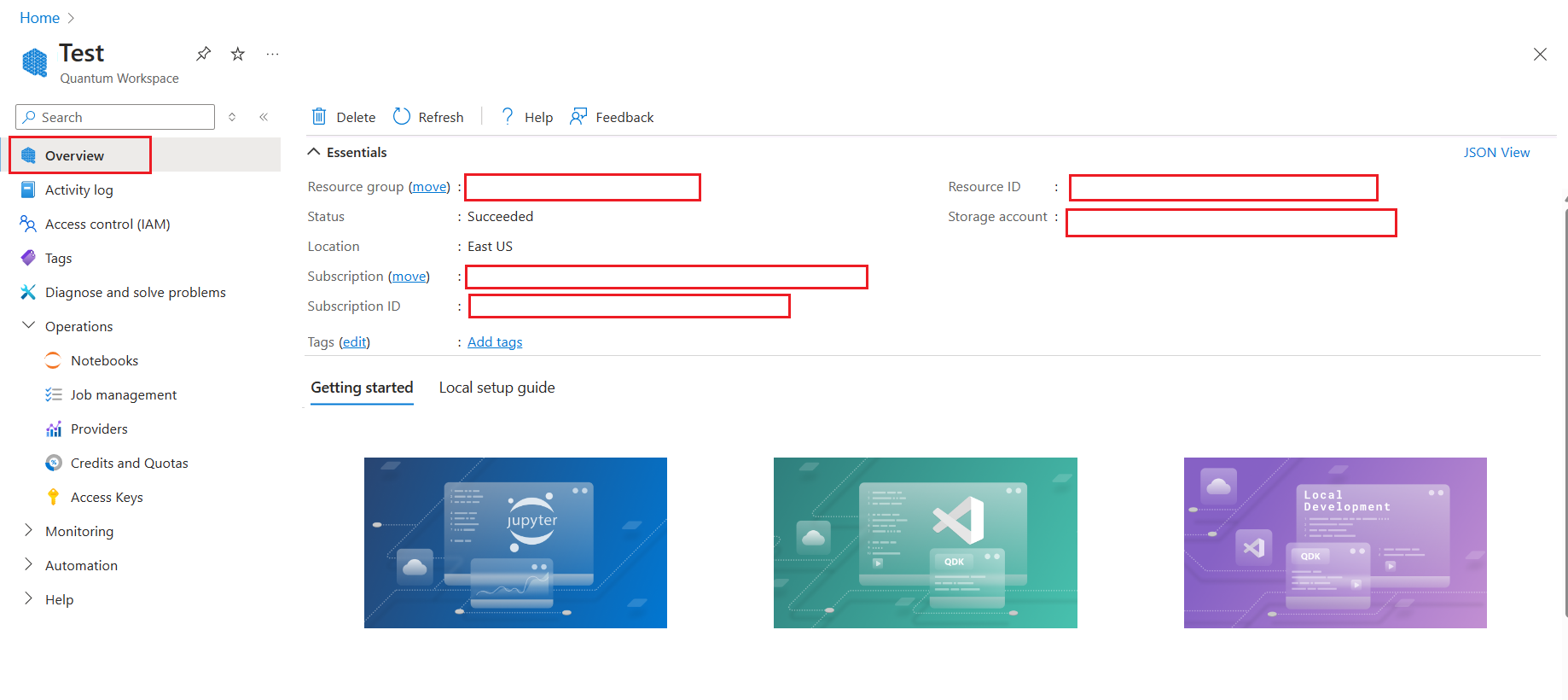
De update controleren
Klik op Alles uitvoeren in de linkerbovenhoek van het notitieblok en controleer of er taken in de wachtrij staan onder Taakbeheer.